TslaCast - Bildschirmdarstellung im Auto
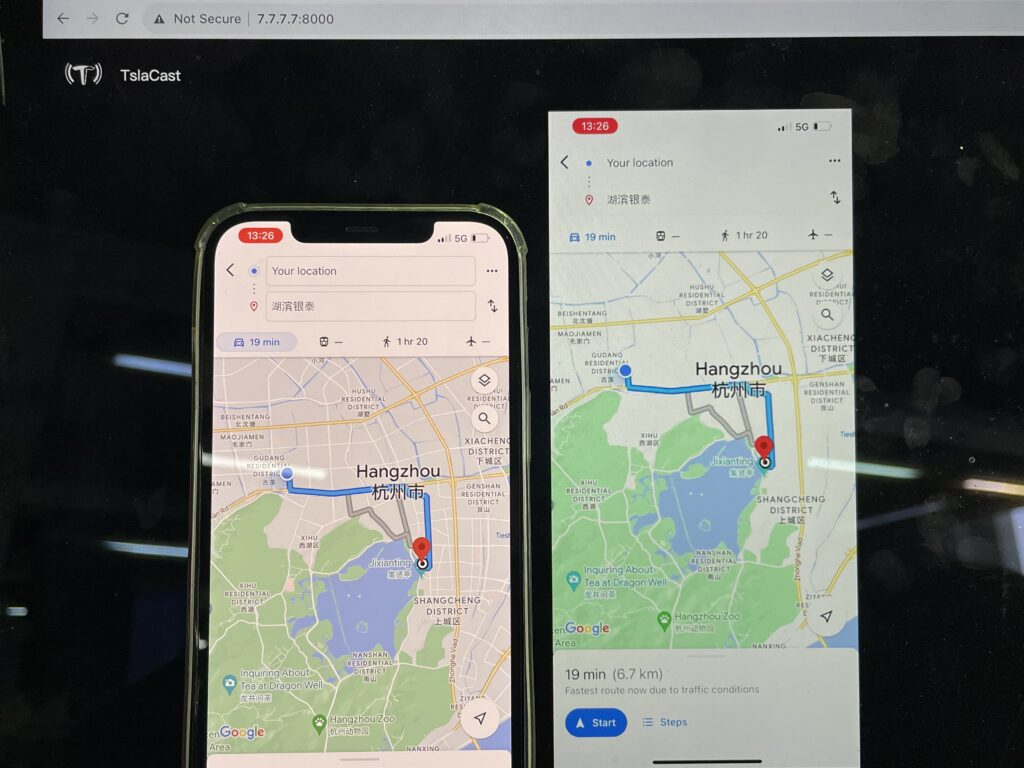
1. Öffnen Sie die [Einstellungen] Ihres iPhones und aktivieren Sie [Anderen die Teilnahme gestatten] unter [Persönlicher Hotspot].
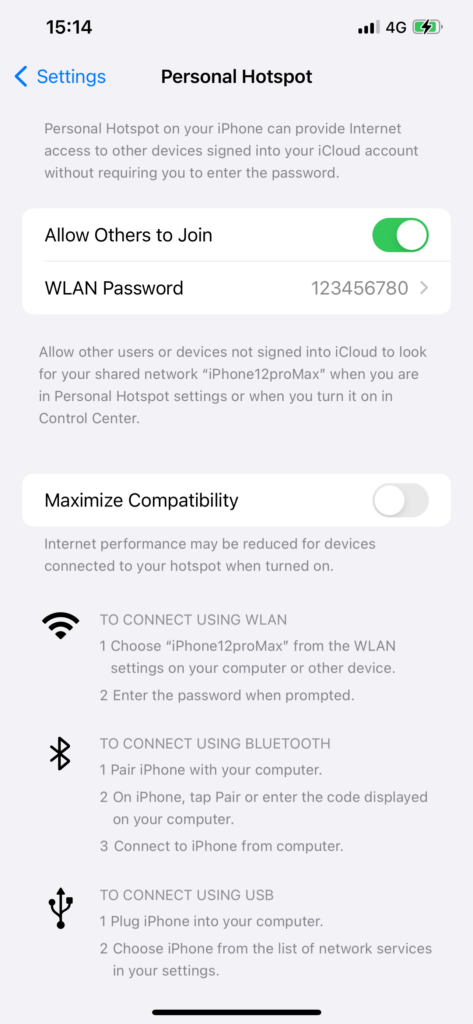
2. Verbinden Sie Ihren Tesla mit dem persönlichen Hotspot Ihres iPhone
3. Starten Sie die TslaCast-App auf Ihrem Telefon
Erlauben Sie "TslaCast" die Verwendung von "WLAN & Zellular"für eine ordnungsgemäße Funktionsweise.
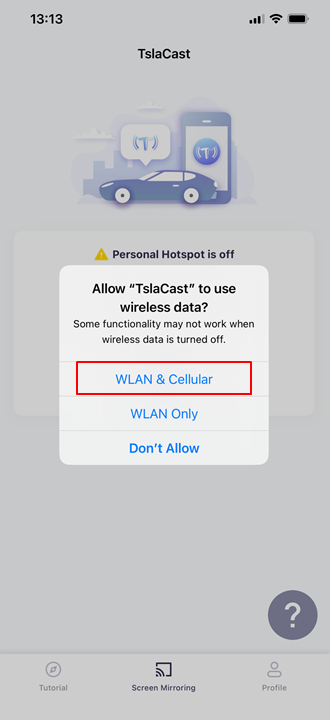
Wählen Sie "Zulassen".
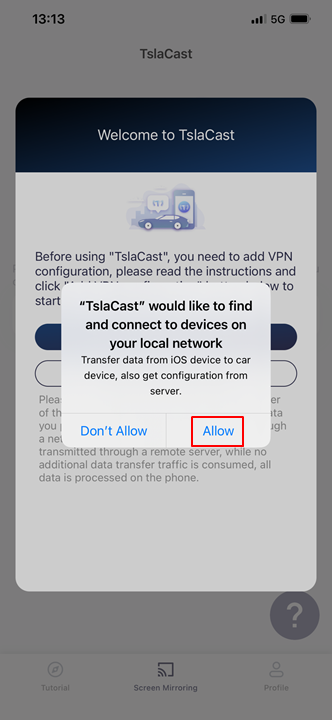
4. Klicken Sie auf "VPN-Konfiguration hinzufügen" zu verbinden.
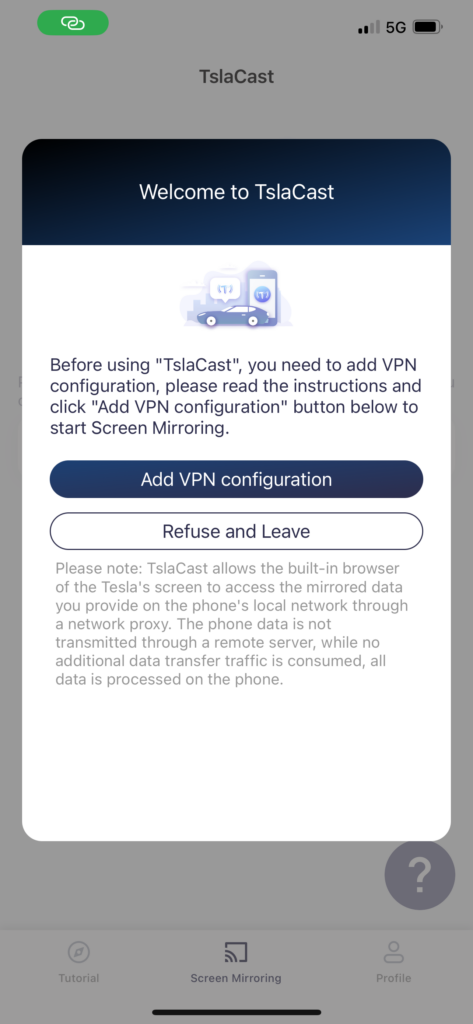
Geben Sie Ihren Telefon-Passcode ein, um ein VPN hinzuzufügen.
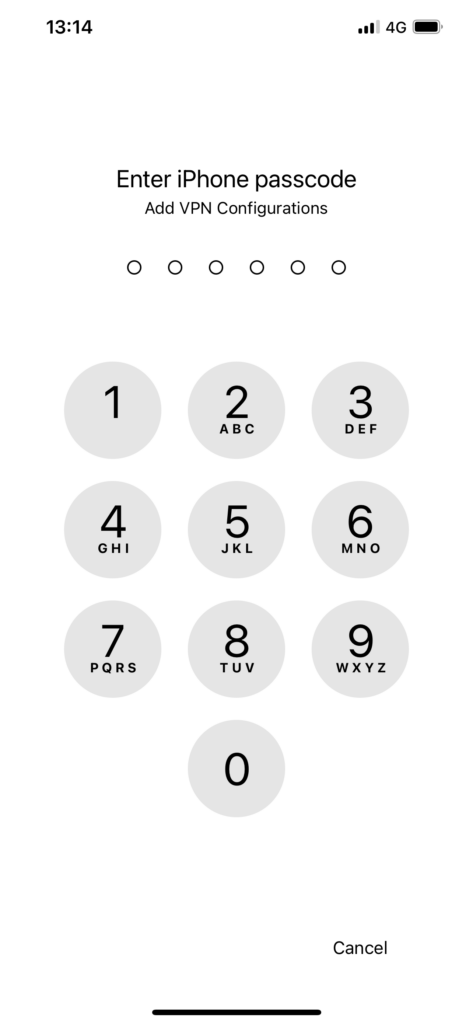
5. Öffnen Sie "http://7.7.7.7:8000" im Browser Ihres Tesla.
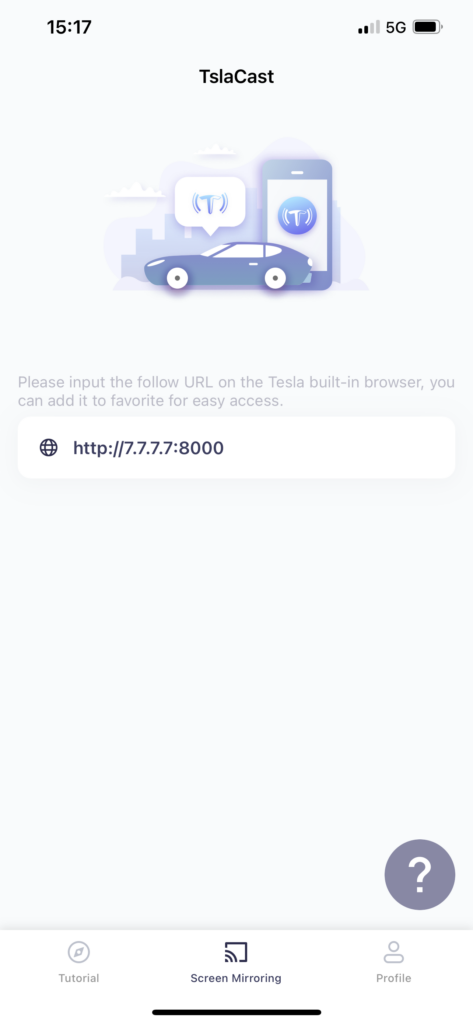
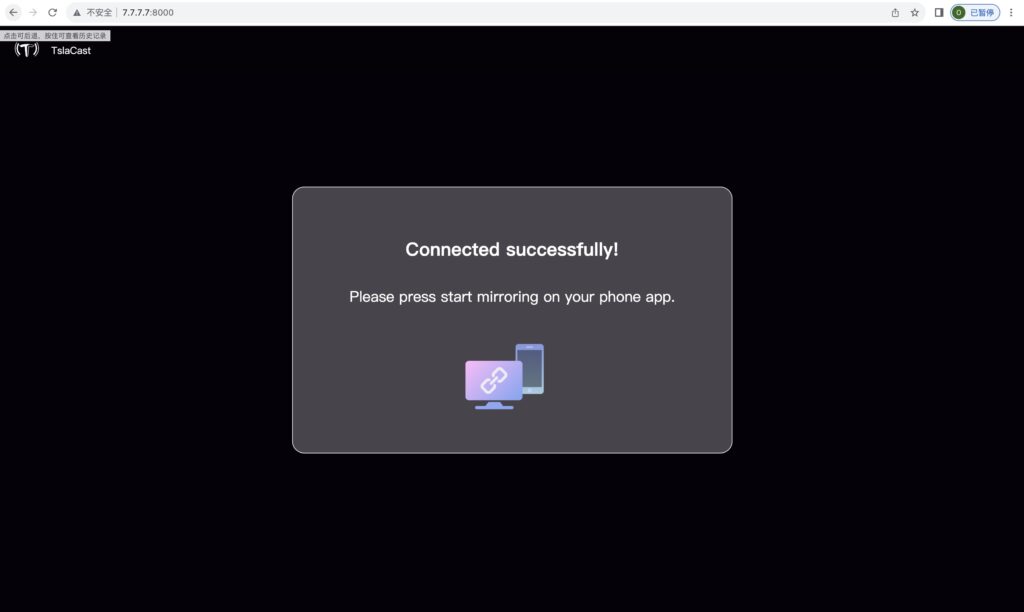
6. Tippen Sie auf "Start", um die Bildschirmübertragung zu starten.

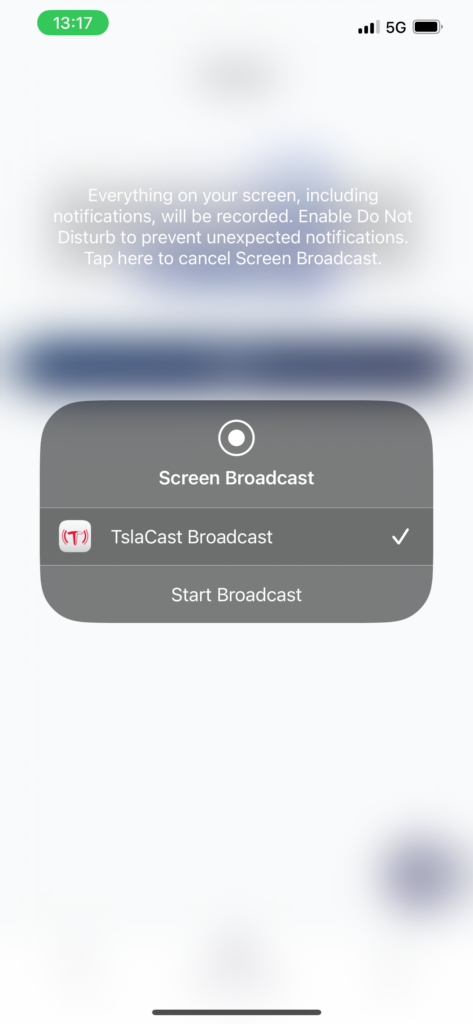
Das Screencasting wird nach dem Countdown erfolgreich gestartet.
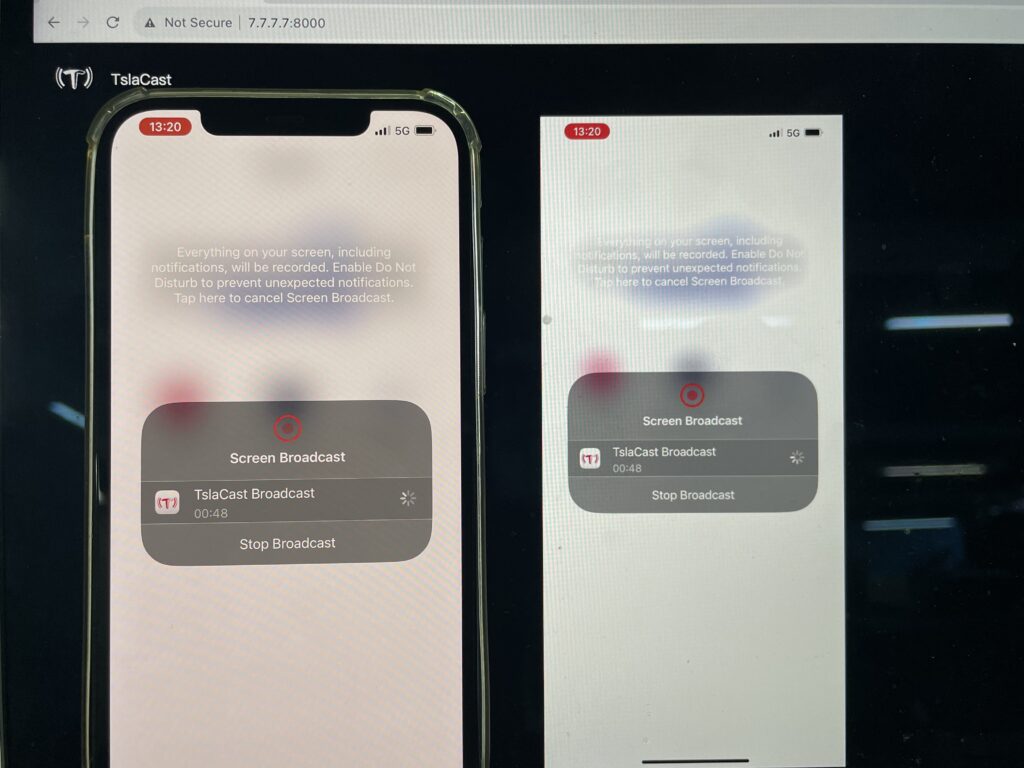
Einfacher Wechsel zwischen horizontalen und vertikalen Bildschirmen:
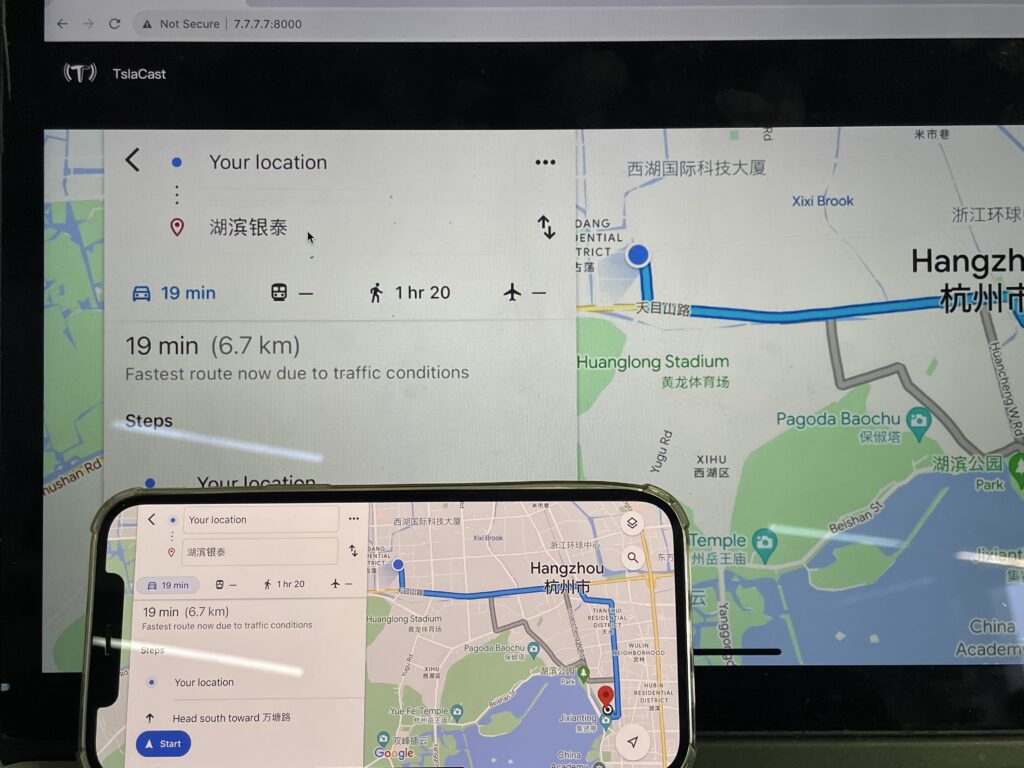
Sie können den Ton auf Ihrem Mobiltelefon aktivieren; auf Tesla ist eine Bestätigung erforderlich.
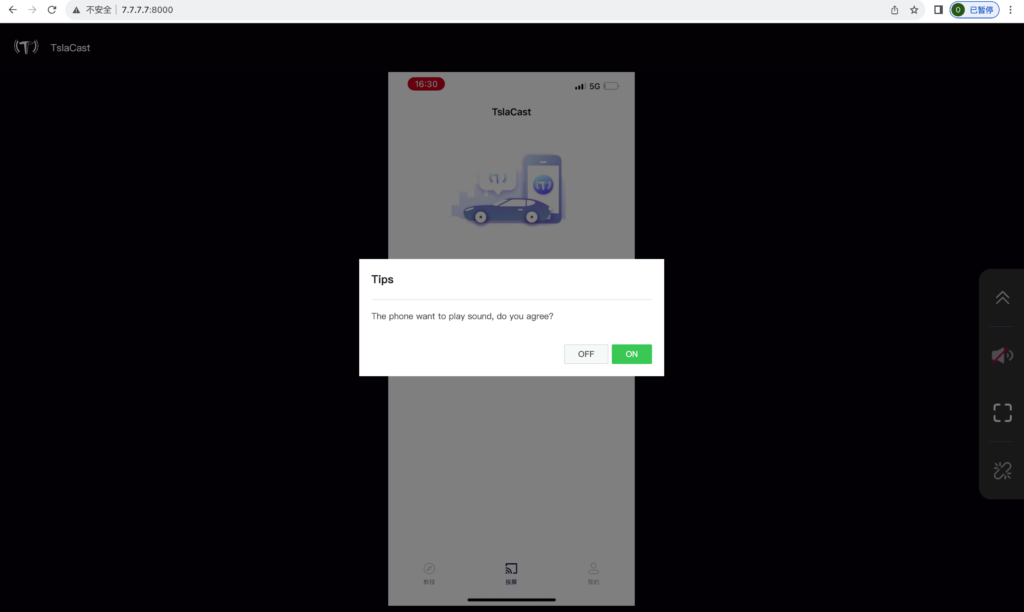
Zum Umschalten auf Vollbild klicken
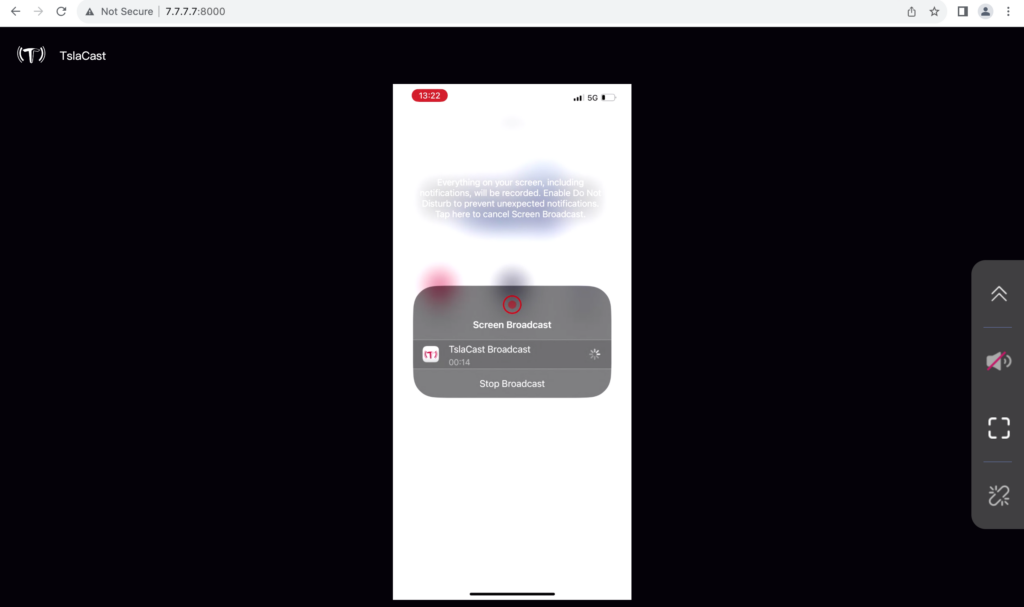
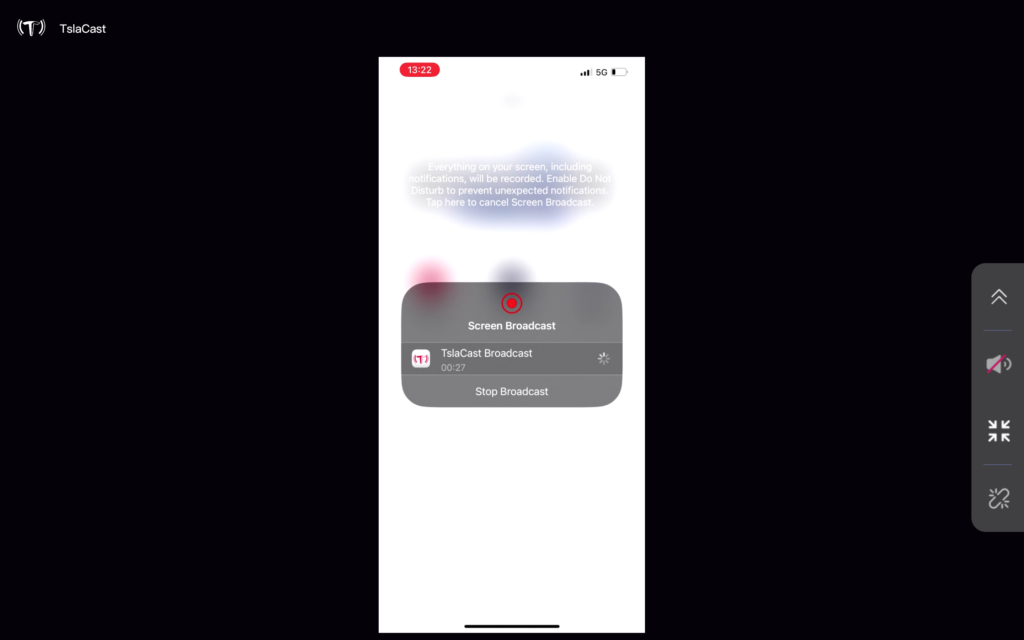
7. halten Sie Ihren Bildschirm für eine ununterbrochene Spiegelung entsperrt.
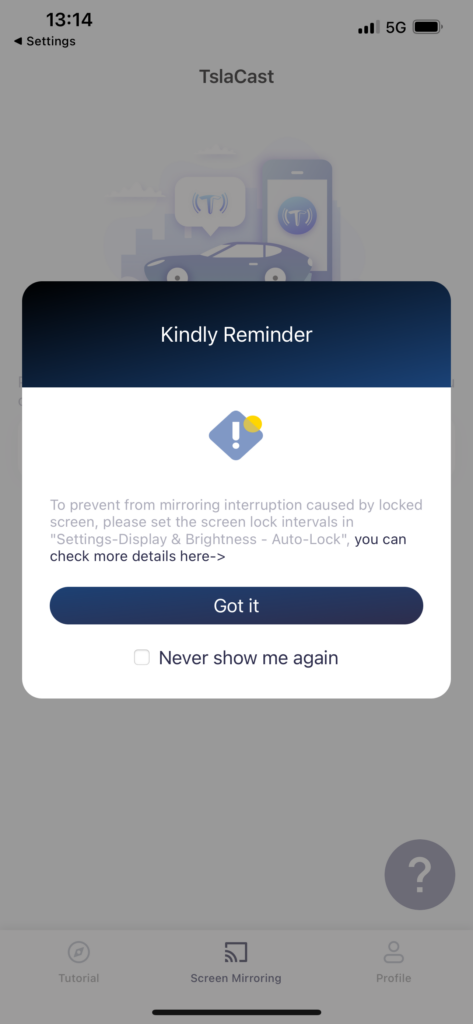
Klick "TslaCast", um die APP jetzt herunterzuladen!
